Page 1
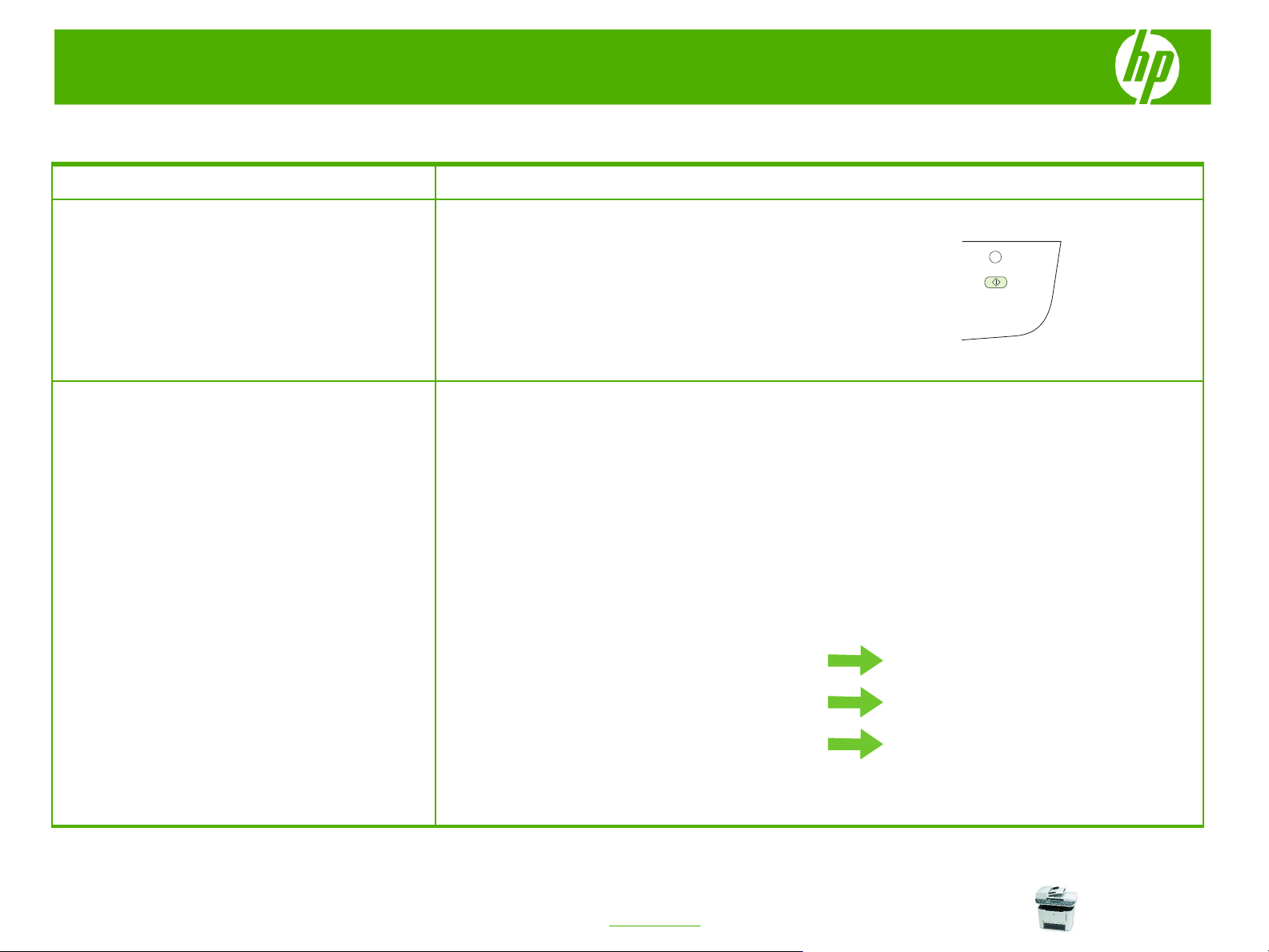
MFP HP LaserJet série M2727 – Numérisation
Sélectionner les propriétés du document numérisé
Comment faire pour Etapes à suivre
La numérisation à partir du panneau de commande du
Numériser à partir du produit
produit n'est prise en charge que si l'installation des
logiciels est complète. HP ToolboxFX doit être en cours
d'exécution pour permettre la numérisation à l'aide de la
touche Numériser vers ou Lancer numérisation.
1 Numérisez directement à partir du produit à l'aide des
touches de numérisation du panneau de commande.
Appuyez sur Lancer numérisation ou Numériser
vers pour une numérisation vers un dossier (Windows
uniquement) ou vers un courrier électronique.
1 Cliquez sur Démarrer, Programmes (ou Tous les
Configurer la touche Numériser vers du
produit pour configurer des destinations sur
programmes sous Windows XP), puis sur HP, sur le
produit, cliquez sur Numériser, et enfin sur
Paramètres.
le produit.
3 Le produit est préconfiguré avec les trois destinations
2 Cochez la case Changer les destinations qui
s'affichent dans le panneau de commande du touten-un.
suivantes dans la boîte de dialogue.
○ Numériser un document et le joindre à un e-mail
○ Numériser une photo et la joindre à un e-mail
○ Numériser une photo et l'enregistrer sous forme de
fichier
Sélectionnez une destination et cliquez sur la flèche
pour accéder aux destinations qui se trouvent
actuellement dans la boîte de dialogue.
Recommencez pour chacune des trois destinations.
4 Cliquez sur Mettre à jour.
Démarrer
Programmes / Tous les programmes
HP
MFP HP LaserJet M2727
Numériser
Paramètres
Changer les destinations qui s'affichent dans le
panneau de commande du tout-en-un
Mettre à jour
© 2007 Copyright Hewlett-Packard
Development Company, L.P.
1
www.hp.com
Page 2
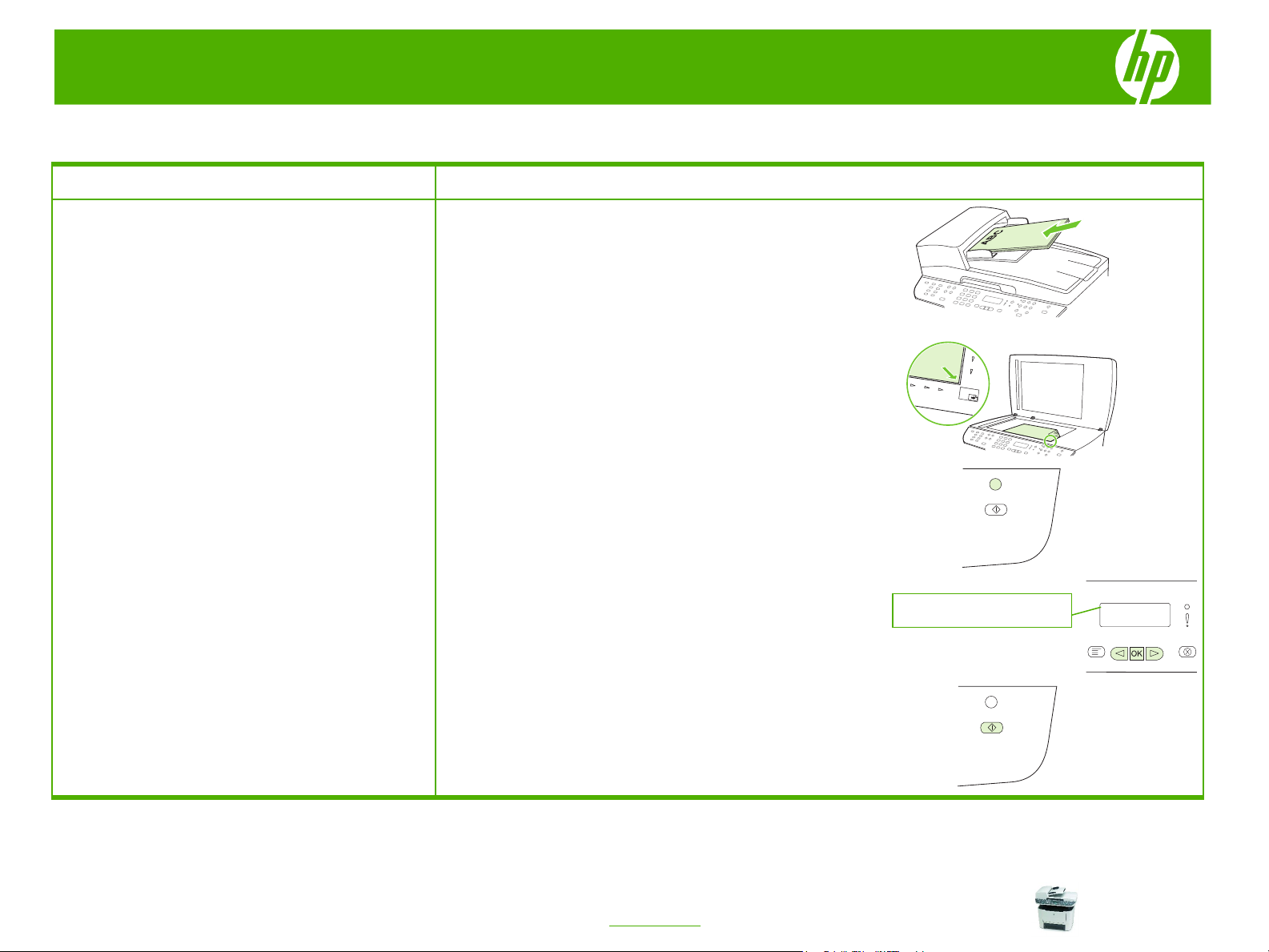
MFP HP LaserJet série M2727 – Numérisation
Envoyer mon document numérisé par courrier électronique
Comment faire pour
Numériser vers un fichier, un courrier
électronique ou un logiciel
REMARQUE :
vous devez programmer une destination dans la
configuration de la numérisation avant de numériser vers
une destination.
Pour utiliser cette fonction sous Windows,
Etapes à suivre
1 Charger les originaux à numériser, face vers le haut,
dans le bac d’alimentation automatique (BAA), le haut
du document vers l'avant, et réglez les guides papier.
-Ou-
Soulevez le capot du scanner à plat et chargez
l'original à scanner, face vers le bas, sur le scanner à
plat, le coin supérieur gauche du document dans
l'angle inférieur droit de la vitre. Refermez doucement
le capot.
2 Sur le panneau de commande du produit, appuyez sur
Numériser vers
3 Sélectionnez une destination de fichier à l'aide des
flèches.
.
Courrier électronique
© 2007 Copyright Hewlett-Packard
Development Company, L.P.
4 Appuyez sur
numériser le document vers un fichier.
Lancer numérisation
1
www.hp.com
ou sur OK
pour
Page 3

MFP HP LaserJet série M2727 – Numérisation
Envoyer mon document numérisé à un dossier
Comment faire pour
Numériser vers un fichier, un courrier
électronique ou un logiciel
REMARQUE :
vous devez programmer une destination dans la
configuration de la numérisation avant de numériser vers
une destination.
Pour utiliser cette fonction sous Windows,
Etapes à suivre
1 Charger les originaux à numériser, face vers le haut,
dans le bac d’alimentation automatique (BAA), le haut
du document vers l'avant, et réglez les guides papier.
-Ou-
Soulevez le capot du scanner à plat et charger
l'original à scanner, face vers le bas, sur le scanner à
plat, le coin supérieur gauche du document dans
l'angle inférieur droit de la vitre. Refermez doucement
le capot.
2 Sur le panneau de commande du produit, appuyez sur
Numériser vers
3 Sélectionnez une destination de fichier à l'aide des
flèches.
.
Nom du dossier
© 2007 Copyright Hewlett-Packard
Development Company, L.P.
4 Appuyez sur
numériser le document vers un fichier.
Lancer numérisation
1
www.hp.com
ou sur OK
pour
Page 4

MFP HP LaserJet série M2727 – Numérisation
Améliorer l'aspect de mon document numérisé
Comment faire pour Etapes à suivre
1 Mettez le produit hors tension, débranchez le cordon
Nettoyer la vitre du scanner
Les vitres salies par des empreintes de doigt, des tâches,
des cheveux, etc., ralentissent les performances et
influent sur le fonctionnement exact des fonctionnalités
spéciales telles que Ajuster à la page et copier.
REMARQUE : Si les traînées et autres défauts
n'apparaissent que sur les copies utilisant le bac
d'alimentation automatique (BAA), nettoyez la bande du
scanner (étape 3). Vous n'avez pas à nettoyer la vitre du
scanner.
d'alimentation et soulevez le capot.
2 Nettoyez la vitre en utilisant une éponge ou un chiffon
doux humecté d'un produit non abrasif destiné au
nettoyage des vitres.
ATTENTION : N'utilisez jamais de produits abrasifs,
d'acétone, de benzène, d'ammoniaque, d'éthylène ou
de tétrachlorure de carbone sur le produit, vous
risqueriez de l'endommager. Ne versez pas de liquide
directement sur la vitre. Il risquerait de s'infiltrer et
d'endommager le produit.
3 Nettoyez la bande du scanner en utilisant une éponge
ou un chiffon doux humecté d'un produit non abrasif
destiné au nettoyage des vitres.
4 Pour empêcher les traces, faites sécher la vitre à
l'aide d'une éponge en peau de chamois ou en
cellulose.
1
© 2007 Copyright Hewlett-Packard
Development Company, L.P.
www.hp.com
